PS横版海报怎么制作?
发布时间:2021年04月26日 17:03
现在随着社会的发展,海报已经是一种物品的宣传手段,有时候横版海报比竖版更适合投放场景,那大家要问了海报电脑是怎么制作出来的呢?其实这些都是电脑PS软件制作完成的,下面就是PS制作横版海报的操作步骤,大家可以学习一下。
1、打开【PS】新建【1080*660】像素画布,填充橘红色背景。
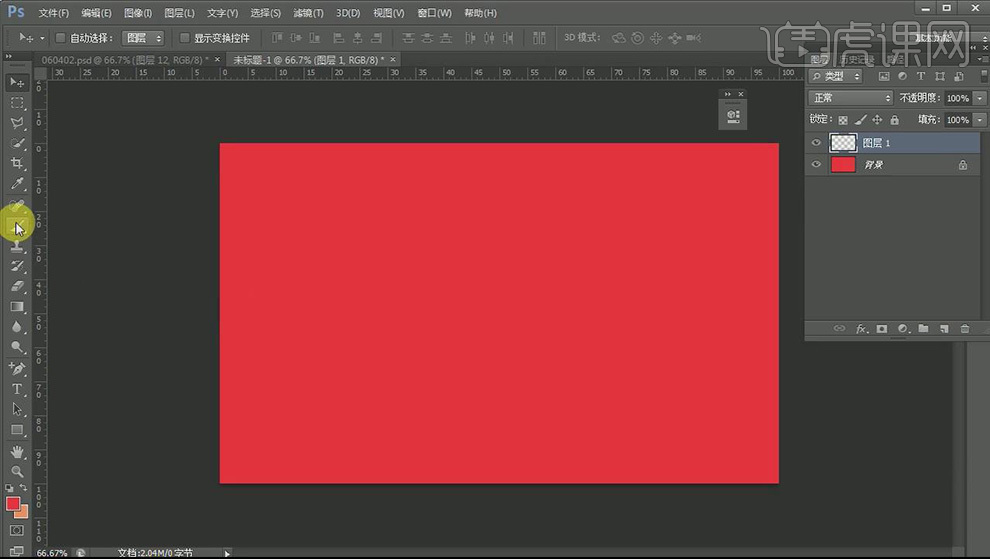
2、新建图层,【画笔工具】提亮中间部分,新建图层,【椭圆工具】绘制椭圆形,填充紫色,【Ctrl+J】复制一层,填充深紫色,【Ctrl+G】编组,【Alt+方向键】进行复制,作出平台厚度。
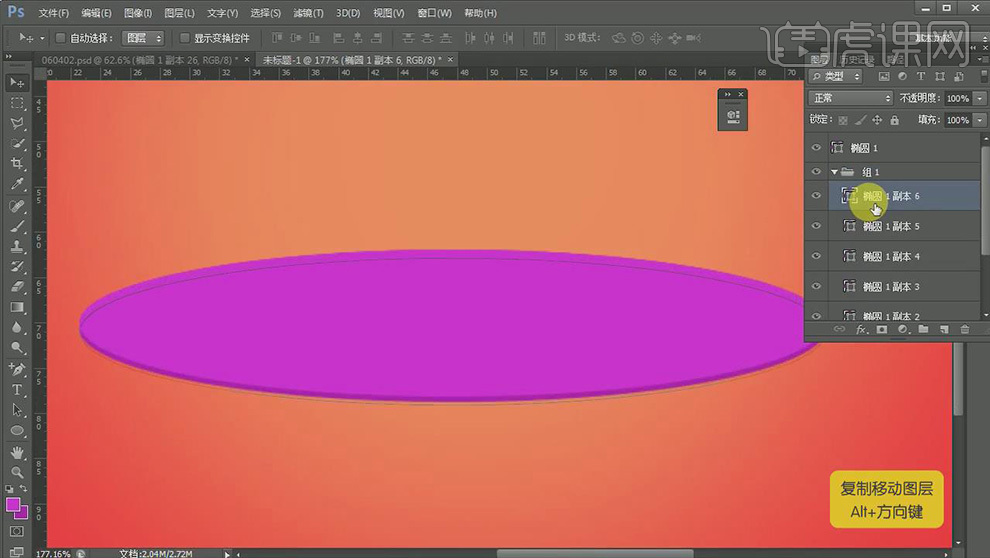
3、选择上方椭圆,【Ctrl+J】复制一份,【Ctrl+T】缩小,【图层样式】添加深紫色【描边】,【图层样式】【外发光】【内发光】使细线过度自然。
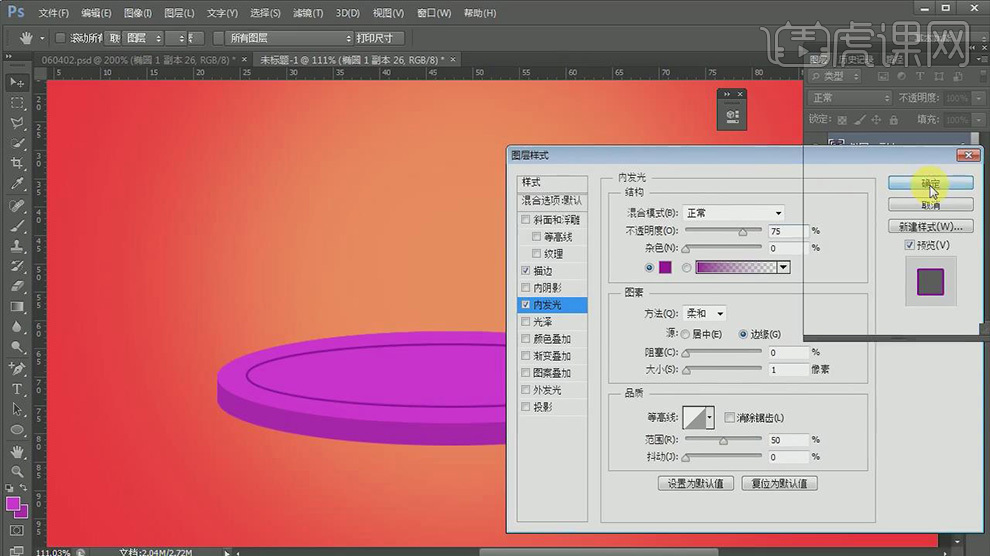
4、【Ctrl+J】复制椭圆,【Ctrl+T】调整大小和位置,【图层样式】【渐变叠加】,选择图层,【Ctrl+G】编组。
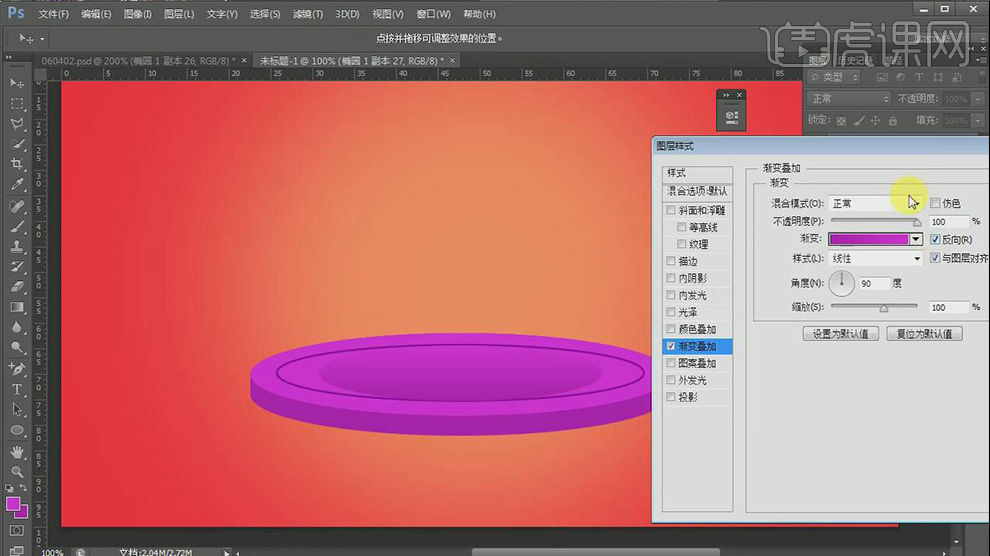
5、【文字工具】输入文案,字体选用方正粗圆,调整位置和大小,【右键】【转化为形状】,【Ctrl+T】斜切,【Ctrl+J】复制一层,【Ctrl+G】编组,填充黄色,【Alt+方向键】进行复制,添加厚度。
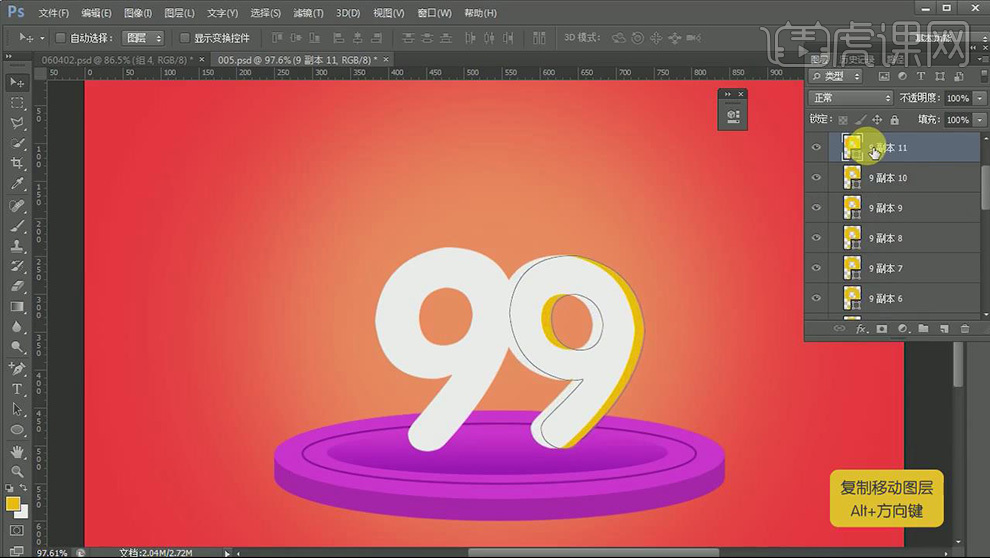
6、【椭圆工具】绘制圆点,填充白色,【图层样式】【描边】,【右键】【栅格化图层样式】,再添加一个【描边】,达到投影效果。
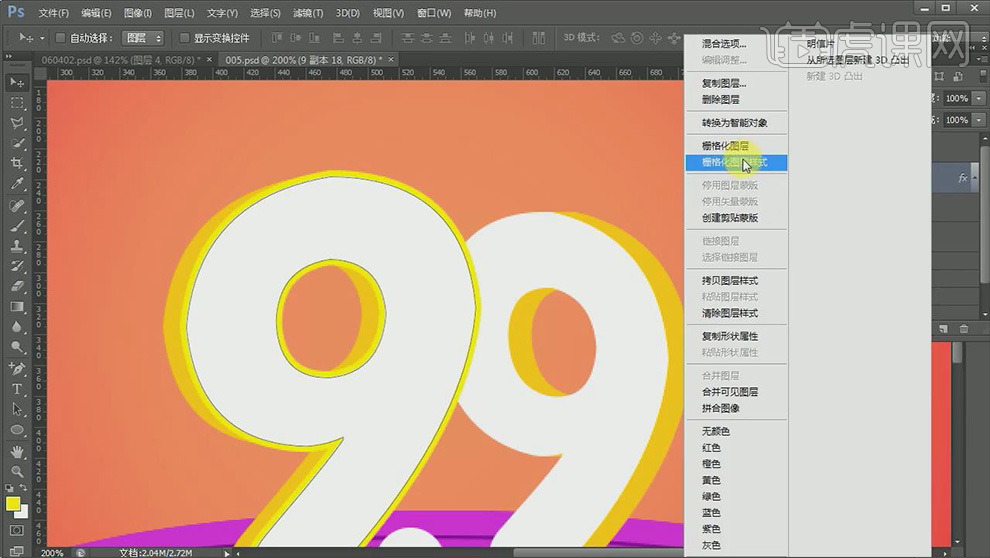
7、 新建图层,按住【Alt】创建剪切蒙版,【画笔工具】绘制渐变,重复操作制作数字厚度渐变效果。
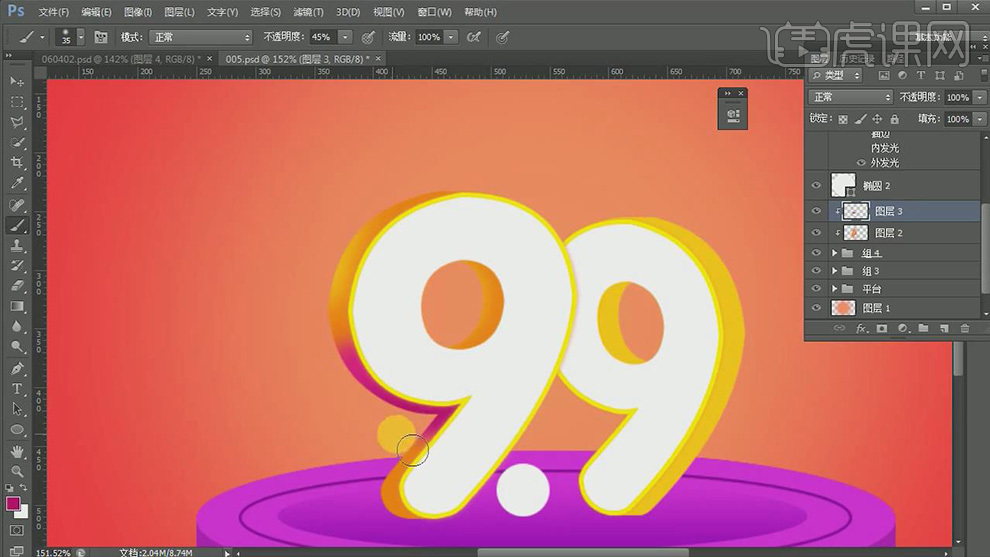
8、在两个数字之间新建图层,【椭圆选框工具】羽化35,绘制椭圆,填充紫色,【Ctrl+J】复制一层,【Ctrl+T】旋转放在数字底部,使数字和平台更统一融合。
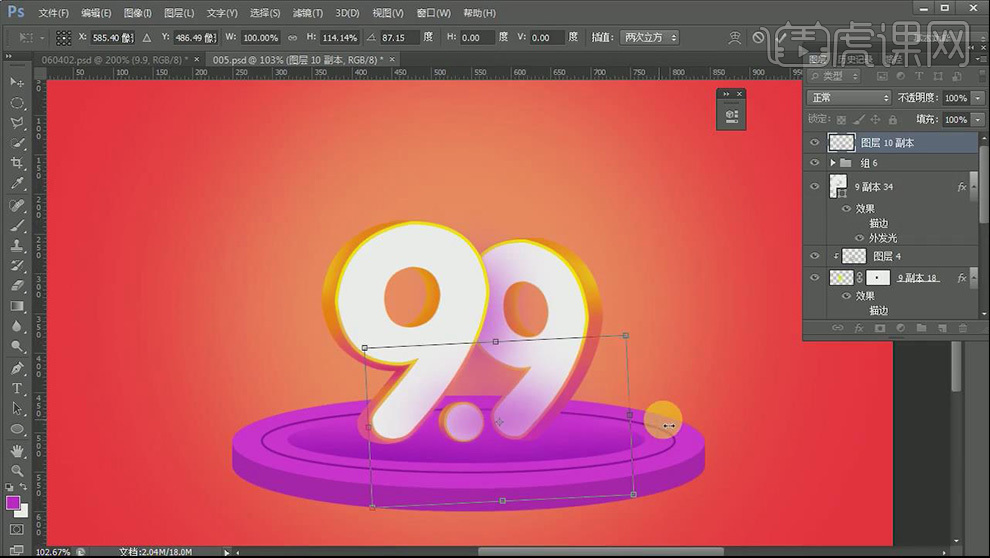
9、新建图层,【椭圆选框工具】绘制数字在平台上的投影,【椭圆工具】绘制椭圆形小图标,【多边形工具】绘制三角形,选中两个图层,【Ctrl+G】编组,【图层样式】【渐变叠加】。
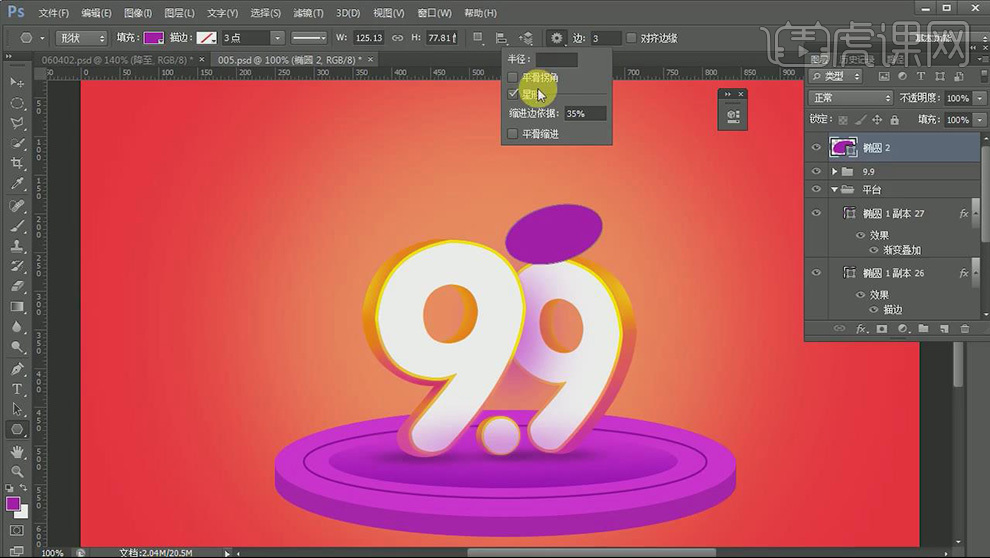
10、【文字工具】输入文案,摆放在图标上面,【Ctrl+T】旋转,【文字工具】继续输入文案,【圆角矩形工具】绘制圆角矩形,复制一份,缩小,调整颜色,【文字工具】放在圆角矩形边缘,创建路径,英文输入法下的句号,敲满一圈,调整大小和颜色。
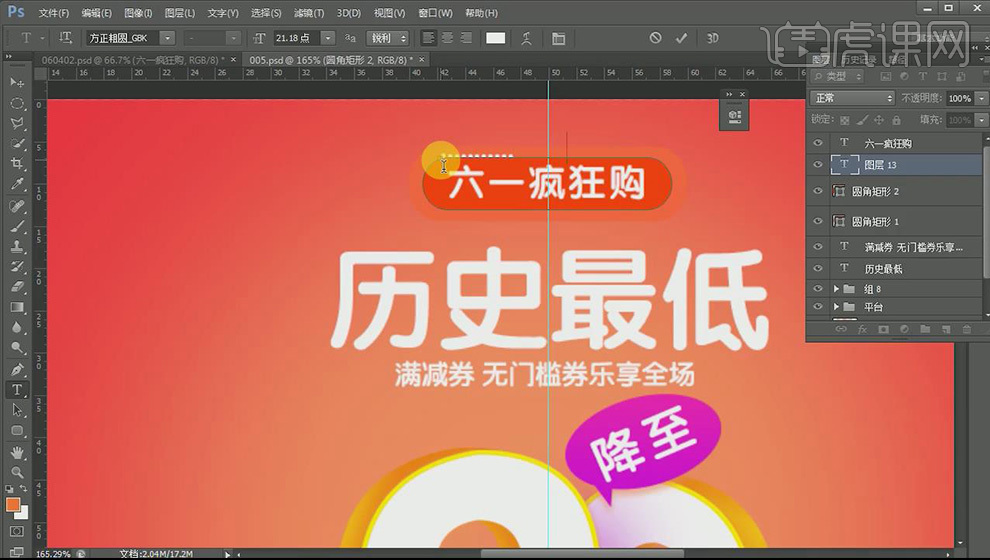
11、【置入】产品素材,进行合理摆放。

12、最终效果图。

PS横版海报就制作完成了,这样的宣传形式是社会进步的产物,PS软件更是顺应社会潮流,为我们的工作提供了很多帮助,大家看完了操作教程,可以试着自己制作一张,属于自己的横版海报,这样可以更好地了解PS软件的操作功能,对大家以后学习PS软件也有帮助。
本篇文章使用以下硬件型号:联想小新Air15;系统版本:win10;软件版本:PS(CC2017)。






